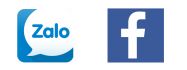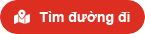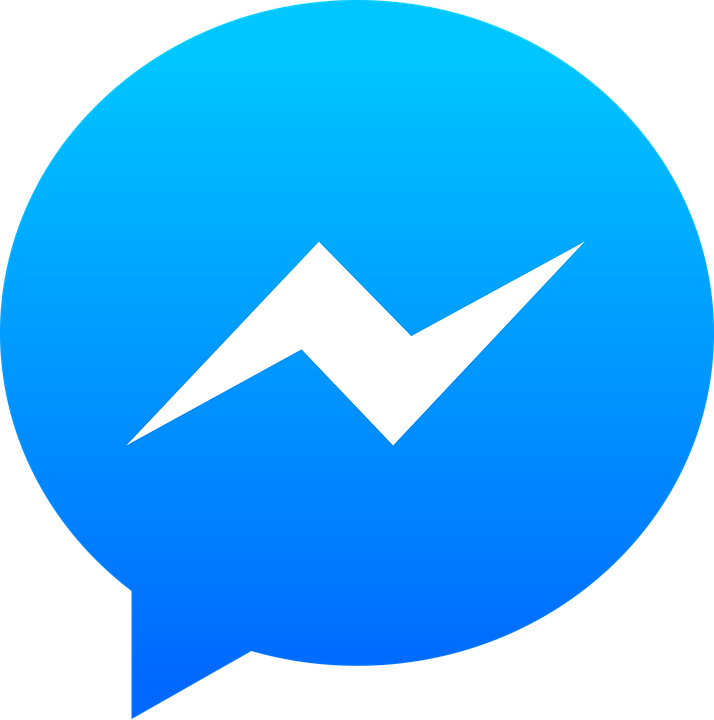KIỂM SOÁT RA VÀO VÂN TAY THẺ ZKTECO SF200ID
sf200
2.400.000đ
1020
– Thiết bị chấm công và kiểm soát ra vào bằng vân tay, thẻ, mật mã
– Phương thức nhận dạng: vân tay, thẻ và mật mã
– Mắt đọc quang học, chống xước
– Dung lượng sử dụng: 1.500 vân tay, 5.000 thẻ, 5.000 người
– Bộ nhớ giao dịch : 80.000 lần
– Ngôn ngữ: Tiếng Anh
– 1 người có thể đăng ký tối đa 10 vân tay
– Phương thức kết nối: RS232/485, TCP/IP
– Phần mềm chấm công và kiểm soát ra vào chính hãng bằng Tiếng Việt
– Kích thước: 91(R) x 188(C) x 38(S)mm
- Thông tin sản phẩm
- Bình luận
MÔ TẢ SẢN PHẨM
Kiểm soát ra vào vân tay thẻ ZKTeco SF200ID
– Dung lượng sử dụng: 1.500 vân tay, 5.000 thẻ, 5.000 người
– Bộ nhớ giao dịch: 80.000 lần
– Điều khiển khóa điện: điều khiển trực tiếp bằng rơ le với nguồn ra một chiều 3A/12V
– Phương thức kết nối: TCP/IP, RS232 và RS485
– Bàn phím và màn hình: màn hình 80 ký tự và phím bấm
– Nguồn 9-24 V DC, dòng chế độ chờ 50mA, dòng hoạt động 400 mA
– Tốc độ nhận dạng <=2 seconds
– FRR: <=1%
– FAR: <=0.0001%
– Mắt nhận: ZK
– Nhiệt độ làm việc: 0°C – 45°C
– Độ ẩm cho phép: 20%-80%
– Kích thước: 91(R) x 188(C) x 38(S) mm
– Phần mềm quản lý: Phần mềm quản lý vân tay và truy cập. Truy cập được qua mạng
– Tính năng sẵn có: đường ra cho chuông cửa, cổng tích hợp mở rộng
HƯỚNG DẪN SỬ DỤNG
1. Đăng mới cho nhân viên trên đầu đọc
– Đăng ký vân tay cho nhân viên: Ấn và giữ phím “M/→” → User Mng→ ok → New User → ok → Cửa sổ “ New User “
– Trong cửa sổ “New User”
+ Chọn ID No.
+ Chọn PWD để đăng ký mật mã
+ Chọn Purview để thay đổi phân quyền
+ Chọn FP để chọn đăng ký vân tay
2. Thay đổi thông tin, đăng ký bổ sung vân tay, thay đổi mật mãcho nhân viên trên đầu đọc
– Ấn và giữ phím “M/→” → User Mng→ ok → Search User → ok → Cửa sổ “Search User “ để tìm ID nhân viên cần thay đổi → Edit để thay đổi
– Trong cửa sổ “ Edit “
+ Chọn PWD để đăng ký mật mã
+ Chọn Purview để thay đổi phân quyền
+ Chọn FP để chọn đăng ký vân tay
3. Xóa nhân viên trên đầu đọc.
– Ấn và giữ phím “M/→” → User Mng→ ok → Search User → ok → Cửa sổ “Search User “ để tìm ID nhân viên cần thay đổi → Edit để thay đổi
– Trong cửa sổ “ Edit “ chọn Del User để xóa
4. Thay đổi địa chỉ IP của thiết bị:
Ấn và giữ phím “M/→” → Comm→ ok → Network → ok → chọn IP Address để thay đổi địa chỉ IP
YÊU CẦU LẮP ĐẶT
+ Hệ thống kiểm soát ra vào tiêu chuẩn bao gồm:
+ Đầu đọc vân tay lắp đặt bên ngoài khu vực kiểm soát (thông thường là cửa ra vào, có thể là cửa kính, cửa gỗ….)
+ Chốt điện. Lắp trên cửa. Nối với thiết bị đầu đọc vân tay để khi bình thường chốt điện sẽ khóa cửa. Khi có sự xác nhận đúng người được phép mở cửa, trong khoảng thời gian được phép mở cửa thì chốt điện sẽ mở cửa.
+ Phụ kiện để lắp chốt điện vào cửa cần kiểm soát như gá trên, gá dưới
+ Vật tư khác: như dây mạng để kết nối đầu đọc với máy tính, dây điện…..
+ Chuông cửa: để khách hoặc người không được phép mở cửa báo cho người bên trong biết sự có mặt của mình
+ Nút Exit: dùng để mở cửa từ bên trong. Nút Exit có thể lắp tại mặt trong của cửa ra vào hoặc tại bàn lễ tân.
+ Ngoài ra, tùy theo yêu cầu của việc kiểm soát ra vào, hệ thống kiểm soát ra vào có thể lắp thêm các thiết bị sau:
+ Đầu đọc vân tay phụ: Lắp ở bên trong cửa, sử dụng khi có yêu cầu từ trong đi ra cũng cần phải có sự cho phép mở cửa bằng vân tay. Trong trường hợp này, Đầu đọc phụ sẽ thay thế cho nút Exit
+ Bộ lưu điện UPS để đảm bảo trong trường hợp mất điện chốt điện vẫn làm việc và khóa cửa. Bởi vì, thông thường chốt điện được chế tạo ở chế độ mở để khi có sự cố như hỏa hoạn thì cửa sẽ mở để người ở bên trong sẽ thoát ra được.
+ Nút khẩn cấp “Emergency” là thiết bị tích hợp với hệ thống báo cháy, khi nút này được kích hoạt thì cửa sẽ mở. Và thông thường nút này đặt phía ngoài cửa ra vào nên ai cũng có thể kích hoạt được.
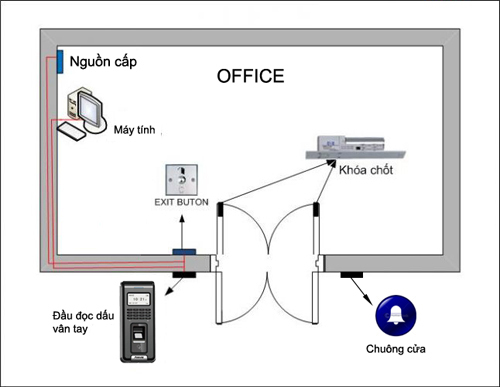


 Khóa từ- khóa vân tay
Khóa từ- khóa vân tay khóa vân tay - Kiểm soát cửa - Access Cotrol
khóa vân tay - Kiểm soát cửa - Access Cotrol Hệ Thống Camera Quan Sát
Hệ Thống Camera Quan Sát THIẾT BỊ MẠNG WIFI
THIẾT BỊ MẠNG WIFI Thiết Bị An Ninh Chống Trộm
Thiết Bị An Ninh Chống Trộm Âm thanh thông báo
Âm thanh thông báo  Thiết Bị Điện Nước
Thiết Bị Điện Nước Chuông cửa có hình
Chuông cửa có hình Thiết Bị Máy Vi Tính
Thiết Bị Máy Vi Tính Máy định vị GPS
Máy định vị GPS